Das Google Pixel 10 Pro lässt sich nicht mehr einschalten und zeigt keine Reaktion. Lösung: Bevor Sie das Gerät zur Reparatur einschicken, können Sie einige grundlegende Schritte zur Fehlerbehebung durchführen, die in vielen Fällen das Problem lösen.
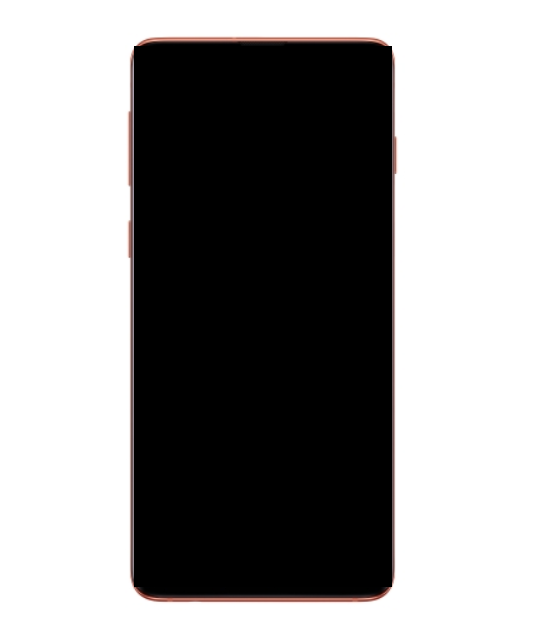
Erste-Hilfe-Maßnahmen für ein nicht startendes Pixel 10 Pro
Ein Smartphone, das sich nicht mehr einschalten lässt, kann verschiedene Ursachen haben, von einem tiefentladenen Akku bis hin zu einem vorübergehenden Softwarefehler. Die folgenden Schritte sollten Sie in der angegebenen Reihenfolge durchführen.
1. Überprüfen Sie den Akku und das Ladegerät
Ein leerer Akku ist die häufigste Ursache für ein nicht startendes Gerät. Auch wenn der Akku scheinbar noch Ladung hatte, kann er sich bei längerer Inaktivität tiefentladen haben.
- Schließen Sie Ihr Pixel 10 Pro an ein Original-Ladegerät an.
- Verwenden Sie dabei idealerweise das Ladekabel und den Adapter, die mit dem Gerät geliefert wurden.
- Lassen Sie das Smartphone mindestens 30 Minuten lang ununterbrochen laden. Manchmal dauert es eine Weile, bis sich der Ladezustand erholt und eine Reaktion sichtbar wird.
- Achten Sie darauf, ob das Lade-Symbol auf dem Bildschirm erscheint oder eine LED-Anzeige leuchtet.
2. Erzwingen Sie einen Neustart
Ein erzwungener Neustart kann vorübergehende Software-Fehler beheben, die das Hochfahren des Systems blockieren.
- Drücken und halten Sie die Ein-/Aus-Taste für etwa 10 bis 15 Sekunden.
- Lassen Sie die Taste nicht los, auch wenn der Bildschirm schwarz bleibt.
- Das Gerät sollte vibrieren und neu starten.
3. Starten im abgesicherten Modus (Safe Mode)
Wenn das Problem durch eine kürzlich installierte App verursacht wird, kann der abgesicherte Modus helfen, das Problem zu diagnostizieren. Im abgesicherten Modus werden nur die vorinstallierten System-Apps geladen.
- Halten Sie die Ein-/Aus-Taste gedrückt, bis das Google-Logo erscheint.
- Sobald das Logo sichtbar ist, lassen Sie die Ein-/Aus-Taste los und drücken und halten Sie sofort die Leiser-Taste.
- Halten Sie die Leiser-Taste gedrückt, bis das Gerät vollständig hochgefahren ist.
- Sie sollten unten links auf dem Bildschirm "Abgesicherter Modus" sehen.
Wenn das Gerät im abgesicherten Modus normal startet, liegt das Problem wahrscheinlich an einer kürzlich installierten App. Starten Sie das Gerät neu, um den abgesicherten Modus zu verlassen. Deinstallieren Sie dann die zuletzt installierten Apps, um den Übeltäter zu finden.
Wenn alle Stricke reißen: Das Gerät zurücksetzen
Wenn die vorherigen Schritte nicht zum Erfolg führen, können Sie versuchen, das Gerät auf die Werkseinstellungen zurückzusetzen. Beachten Sie, dass hierbei alle Daten auf dem Smartphone gelöscht werden. Führen Sie diesen Schritt nur aus, wenn Sie keine andere Wahl haben.
- Halten Sie die Ein-/Aus-Taste und die Lauter-Taste gleichzeitig für einige Sekunden gedrückt.
- Dadurch sollte ein Menü auf dem Bildschirm erscheinen.
- Verwenden Sie die Lautstärke-Tasten, um durch das Menü zu navigieren, bis Sie "Recovery Mode" (Wiederherstellungsmodus) sehen, und bestätigen Sie mit der Ein-/Aus-Taste.
- In diesem Modus können Sie die Option "Wipe data / factory reset" auswählen, um das Gerät zurückzusetzen.
FAQ (Häufig gestellte Fragen)
Was ist, wenn mein Bildschirm komplett schwarz bleibt?
Wenn der Bildschirm auch nach dem Laden und dem erzwungenen Neustart schwarz bleibt, könnte ein Hardware-Problem vorliegen. In diesem Fall sollten Sie sich an den Google-Support oder einen autorisierten Service-Partner wenden.
Kann eine SD-Karte oder SIM-Karte das Problem verursachen?
In seltenen Fällen können fehlerhafte Speicherkarten oder SIM-Karten einen Neustart verhindern. Versuchen Sie, beide Karten zu entfernen und das Gerät ohne diese neu zu starten.
Sollte ich das Gerät einschicken, wenn diese Schritte nicht funktionieren?
Ja, wenn die oben genannten Schritte das Problem nicht lösen, deutet dies auf ein tiefer liegendes Problem hin, das eine professionelle Diagnose und Reparatur erfordert.

 Manuel ist ein anerkannter Tech-Experte mit über 15 Jahren Erfahrung in der Welt der Handys, Smartphones und PC-Systeme. Er teilt sein fundiertes Fachwissen hier im Blog, um Technik verständlich zu machen und praktische Lösungen für alltägliche Probleme zu bieten. Seine Artikel basieren auf langjähriger Praxiserfahrung und machen ihn zu einem glaubwürdigen Ansprechpartner für alle Technik-Fragen. Mehr über Manuel findest du hier.
Manuel ist ein anerkannter Tech-Experte mit über 15 Jahren Erfahrung in der Welt der Handys, Smartphones und PC-Systeme. Er teilt sein fundiertes Fachwissen hier im Blog, um Technik verständlich zu machen und praktische Lösungen für alltägliche Probleme zu bieten. Seine Artikel basieren auf langjähriger Praxiserfahrung und machen ihn zu einem glaubwürdigen Ansprechpartner für alle Technik-Fragen. Mehr über Manuel findest du hier.
Kommentar schreiben